从作业日志屏幕检查作业
本节介绍可以从“作业日志”屏幕执行的操作。
|
注释
|
|
可以从下拉列表选择作业类型以便在列表中只显示指定类型的作业。
|
检查和取消复印/打印作业
1.
按  (状态确认/取消)。
(状态确认/取消)。
 (状态确认/取消)。
(状态确认/取消)。2.
按[复印/打印]→[日志]。
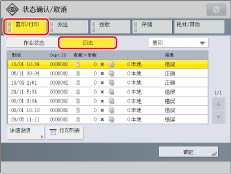
3.
选择所需的作业→选择要执行的操作。
可以选择以下操作。
|
[详细说明]:
|
显示所选作业的详细信息。检查详细信息→按[确定]返回“复印/打印”屏幕。
|
|
[打印列表]:
|
打印作业日志列表。按[打印列表]→[是]可以打印列表。
|
检查和取消发送作业
1.
按  (状态确认/取消)。
(状态确认/取消)。
 (状态确认/取消)。
(状态确认/取消)。2.
按[发送]→[日志]。

3.
选择所需的作业→选择要执行的操作。
可以选择以下操作。
|
[详细说明]:
|
显示所选作业的详细信息。检查详细信息→按[确定]返回“发送”屏幕。
|
|
[打印列表]:
|
打印作业日志列表。按[打印列表]→[是]可以打印列表。
|
|
[指定为发送接收方]:
|
显示已输入所选作业地址的屏幕。检查地址→按[确定]显示“发送”屏幕。
|
|
[注册接收方]:
|
如果在“设置/注册”的[设置接收方]中设置了[地址簿PIN],将出现一个屏幕,提示输入密码。(请参阅“设置地址簿”)
|
检查和取消接收作业
1.
按  (状态确认/取消)。
(状态确认/取消)。
 (状态确认/取消)。
(状态确认/取消)。2.
按[接收]→[日志]。
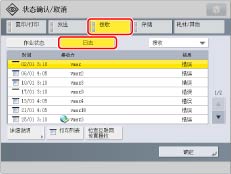
3.
选择所需的作业→选择要执行的操作。
可以选择以下操作。
|
[详细说明]:
|
显示所选作业的详细信息。检查详细信息→按[确定]返回“接收”屏幕。
|
|
[打印列表]:
|
打印作业日志列表。按[打印列表]→[是]可以打印列表。
|
|
[检查互联网传真接收]:
|
如果已通过POP服务器收到互联网传真,则接收开始。
选择了一项接收作业时,会显示[检查互联网传真接收]。 |
|
注释
|
|
要使用[检查互联网传真接收],请将[通信设置]中的<POP>设置为“打开”,以使本机能够通过POP接收。(请参阅“电子邮件/互联网传真常规通信设置”)
在以下情况下,不按“检查互联网传真接收”键也可以检查接收(请参阅“电子邮件/互联网传真常规通信设置”):
[通信设置]中的<POP间隔>设置为除“0”以外的值。
通过SMTP而不通过服务器接收互联网传真。
|
检查和取消存储作业
1.
按  (状态确认/取消)。
(状态确认/取消)。
 (状态确认/取消)。
(状态确认/取消)。2.
按[存储]→[日志]。

3.
选择所需的作业→选择要执行的操作。
可以选择以下操作。
|
[详细说明]:
|
显示所选作业的详细信息。检查详细信息→按[确定]返回“存储”屏幕。
|
|
[打印列表]:
|
打印作业日志列表。按[打印列表]→[是]可以打印列表。
|
|
注释
|
|
只有在[纸盒自动选择打开/关闭]的[其他]中设置为“打开”的某个供纸器中装有A3、B4、A4或A4R纸张(普通纸、再生纸、薄纸或彩色纸),才能打印列表。(请参阅“启用纸盒自动选择”)
但是,如果在[纸盒自动选择打开/关闭]中将[复印]的[考虑纸张类型]设置为“打开”,则不能从指定了彩色纸的供纸器打印。
|